Настроить телефон редми 8 а
На смартфонах Сяоми по умолчанию включено много функций, из-за которых устройство некорректно работает. Бесполезные сервисы потребляют заряд аккумулятора, показывают навязчивую рекламу, отправляют диагностические данные на сервера разработчиков, тормозят плавное функционирование телефона. Поэтому рекомендуется провести полную оптимизацию MIUI , чтобы деактивировать ненужные опции и улучшить работу девайса.
Инструкция по оптимизации MIUI 12
Воспользовавшись нашим подробным гайдом, вы сможете быстро отключить бесполезные сервисы и опции. Как итог – смартфон станет работать гораздо быстрее и стабильнее. Достаточно зайти в меню настроек и провести небольшие процедуры. Огромный плюс: не нужно подключать смартфон к компьютеру.
Избавляемся от системной рекламы
Один из самых важных шагов – отключение рекламы. Для начала нужно деактивировать рекламные службы, которые отвечают за показ спама.
1. Откройте «Настройки» – «Пароли и безопасность».
2.Прокрутите страницу вниз до вкладки «Доступ к личным данным».

3.Передвиньте ползунки в нерабочее состояние напротив строк « msa » и « MiuiDaemon ».
4.Во всплывающем окне нажмите по голубой кнопке «Отозвать». Если разрешение сразу не отозвалось, повторите попытку несколько раз. Также убедитесь, что на мобильном устройстве включен интернет.
5.Далее перейдите в приложение «Безопасность» и откройте пункт «Передача данных».

6.Нажмите «Сетевые подключения», а вверху – «Фоновые подключения».


7.Уберите галочки с « Analytics » и « msa ».

После того, как службы были отключены, нужно деактивировать показ рекламы в системных приложениях, таких как файловый менеджер, магазин тем, Mi Видео, Музыка и загрузки. Для этого по очереди заходим в каждую программу, открываем «Настройки» и выключаем «Получать рекомендации». В приложении «Музыка» пункт называется «Показывать рекламу».
Отключаем ненужные сервисы
Изначально на смартфонах включено много инструментов, которыми вы не будете пользоваться в повседневной жизни. Данные функции потребляют заряд аккумулятора, поэтому рекомендуем их деактивировать.
1.В настройках откройте пункт «Подключение и общий доступ».

2.Отключите Mi Share , если не используете беспроводную передачу файлов на постоянной основе. Также не забудьте деактивировать строку «Включать Mi Share » автоматически.
3.Вернитесь в предыдущее меню и теперь зайдите в раздел «Печать». Выключите системный сервис печати.

Следующие действия касаются Вай-фая. Откройте одноименный раздел в меню настроек и перейдите во вкладку «Помощник Wi - Fi ». Отключите функции «Выбирать лучшую сеть автоматически» и «Приоритизация Wi - Fi ». Существенной пользы от этих функций нет, зато батарея активно разряжается.


Далее переходим к рабочему столу. Здесь наиболее заметная опция – лента виджетов, которая перегружена рекламой и бесполезной информацией. Если не пользуетесь лентой, смело выключайте ее:
1.Перейдите по пути «Настройки» – «Рабочий стол».
2.Передвиньте тумблер в неактивное состояние возле строки «Лента виджетов».

Изменяем доступ к местоположению
1.Зайти в пункт «Местоположение».
2.Открыть вкладку «Разрешения для приложений».

3.Во всех приложениях с параметром «Разрешено всегда» выставить «Разрешено только при использовании». Обычно постоянный доступ к местоположению имеет браузер Google , камера, Гугл карты и компас. Этим программам совсем необязательно беспрерывно определять вашу локацию.

Ограничиваем автозапуск
Некоторые приложения могут автоматически запускаться после включения или перезагрузки смартфона. Соответственно, такие программы будут работать в фоновом режиме, а это создаст дополнительную нагрузку на телефон.
1. Зайдите в раздел «Приложения» – «Разрешения».

3.Деактивируйте ползунки напротив всех приложений, которые работают в автозапуске. Еще больше программ появится, если нажать по трем точкам в правом верхнем углу и тапнуть «Показать системные приложения».

Включаем системную оптимизацию
И напоследок рекомендуем активировать встроенную функцию «Оптимизация MIUI ». Благодаря данному инструменту будут автоматически закрываться неиспользуемые фоновые процессы, очищаться оперативная память и регулироваться нагрузка на процессор. Опция активна по умолчанию, но если ранее вы ее отключали и хотите повторно включить, нужно:
1.Перейти в раздел «Для разработчиков».
2.Несколько раз кликнуть по «Восстановить значения по умолчанию».
3.Включить функцию, которая появится чуть ниже.

Вот таким образом можно оптимизировать ваш смартфон Xiaomi . Все делается очень быстро и просто. Пишите в комментарии, была ли полезна эта статья.
Узнайте, как быстро и без проблем настроить свой смартфон Xiaomi при первом включении.
Как сделать первое включение смартфона правильно? Как изначально настроить новый Xiaomi так, чтобы он работал корректно? Что можно пропустить, а что настроить лучше сразу? На все эти вопросы вы найдёте ответ в этой статье. Итак, поехали!
1. Зажимаем клавишу включения и наблюдаем несколько секунд за первой загрузкой. После неё на экране появится название оболочки. В нашем случае MIUI 10. У вас может быть MIUI 9. Суть настройки от этого не меняется. Нажимаем значок «далее» и движемся вперёд!

2. Выбираем язык системы. «Русский» или любой другой подходящий вариант из предложенных.


3. Выбираем регион. У нас Россия. Думаем, что и у вас ;)
Примечание:
Язык системы и страну в любое время можно изменить в настройках смартфона. От этого могут меняться специальные функции. Например, если поставить на Mi 8 или на Mi 8 Pro регион Гонконг, то у вас появится функция Face Unlock.
4. Следующий пункт — подключение к Интернету. Если хотите его пропустить, то нажимайте соответствующую кнопку. Не бойтесь! Этот пункт вы всегда сможете настроить потом.
Ну а мы идём «красивым» путём — настраиваем всё здесь и сейчас. Выбираем имя вашей сети Wi-Fi, нажимаем на него и вводим пароль. Также вам потребуется разрешить службам Google использовать сеть Wi-Fi, нажав на кнопку «Принять». Всё! Теперь вы в сети ;)

5. Движемся дальше. На экране мы видим «Условия использования». Тут как говорится: «Получите, распишитесь». Читаем условия и политику конфиденциальности и ставим галочку на против пункта «Я прочитал. ».

6. Следующая станция — подключение SIM-карты. Это можно пропустить, а можно сделать сразу. Если вы не знаете, как установить или извлекать SIM-карту, обратитесь к иллюстрированному руководству в коробке.

7. Под этим шагом у нас спрятались «Сервисы Google». Их надо прочитать, обязательно пролистав до конца страницу. После этого появится кнопка «Принять», которую, конечно же, нужно принять ;) Всё логично!

8. В этом пункте нужно решить для себя, как вы будет разблокировать смартфон: с помощью отпечатка пальца или с помощью пароля на экране.
Примечание:
Пункт можно пропустить, настроив его позже в настройках смартфона.

9. Близимся к финалу настройки нашего новенького телефона Xiaomi. Тут мы видим «Дополнительные настройки». Рекомендуем сразу разрешить все пункты, так как они важны для полноценной работы гаджета.

10. Ну и последний шаг на пути к готовенькому смартфону — выбор темы. Тут на ваш вкус: какие иконки нравятся, те и выбирайте.

Барабанная дробь и секунды ожидания, пока загрузятся все приложения. тадааам, ваш телефон готов действовать!
При покупке телефона Сяоми возникает необходимость его подстройки под личные потребности пользователя. Предлагаем вашему вниманию 10 лайфхаков, которые сделают использование мобильного устройства более удобным.
1. Защита приложений
Для предотвращения вероятности неразрешенного доступа к отдельным программам можно воспользоваться опцией их защиты. В качестве блокировки будут выступать пин-код, графический рисунок или отпечаток пальцев.
На первом этапе требуется зайти в «Настройки» - «Защита приложений». На экране появится список утилит, среди которых выбираются нужные варианты. Затем следует нажать на кнопку «Задать пароль».
Остается выбрать оптимальный способ и ввести данные. Теперь выбранные приложения будут надежно защищены от посторонних взглядов.
2. Игровой режим
Речь идет о функции Game Turbo. Ее можно найти в программе «Безопасность», называется «Ускорение игр». Также соответствующая иконка располагается на рабочем столе. В нижней части дисплейного модуля находится изображение шестеренки. При нажатии на него появляется список доступных настроек. Если зайти в пункт «Исключения», то получится выбрать те утилиты, на которые ускорение не будет распространяться.
Благодаря опции Game Turbo становится возможным записывать видео с дисплея, увеличивать насыщенность и контрастность в играх, получать информацию об уровне загрузки чипсета и графического ядра. Пользователь может запускать программы поверх игры в оконном режиме, воспользоваться опцией автоматического включения громкой связи при входящем звонке.
3. Лайфхак для сканера отпечатков пальцев
При наличии дактилоскопического датчика получится зарегистрировать один и тот же палец несколько раз. Это позволяет ускорить процесс распознавания. Пользователям предлагается оценить варианты анимации при распознавании. В «Настройках» есть пункты «Блокировка и защита» - «Управление отпечатками». Снизу находится подпункт «Анимация отпечатка». Если по нему кликнуть, то получится выбрать, что нужно.
4. Настройка доступа приложениям
Каждой программе задаются собственные разрешения. Например, для игры совершенно необязательно предоставлять доступ к контактам, так как это является небезопасным разрешением.
Для этого следует нажать на «Настройки» - «Все приложения», где выбрать нужную утилиту.
В появившемся окне открываем «Разрешения приложений» и оставляем только те, которые действительно необходимы.
5. Сенсорный помощник
6. Режим чтения
Особенность заключается в смене холодной палитры экрана на теплую. Тем самым минимизируется нагрузка на зрительную систему, предотвращается усталость, если человек читает при недостаточном освещении.
Находится функция в пункте «Экран», где выбирается «Режим чтения».
Он может включаться, когда нужно. Есть автоматическое включение в заданное пользователем время либо после захода солнца.
7. Беспроводной дисплей
Осуществляется вывод изображения вместе со звуком со смартфона на телевизор по беспроводной технологии Wi-Fi. В настройках следует зайти в «Дополнительные функции» и кликнуть по «Беспроводной дисплей». Подробная инструкция по подключению WiDi находится тут.
8. Удаленный доступ к смартфону
9. Ограничение трафика для отдельных приложений
Для контроля потребления интернета создана функция его ограничения для выбранных утилит. Нужно зайти в «Безопасность» - «Передача данных» - «Потребление трафика». Выбираем программу, нажимаем на нее. Появляется список, который предлагает запретить работу в сетях Wi-Fi, 3G/4G или в фоновом подключении.
Это поможет заметно сэкономить трафик, а также контролировать его расход, если телефоном пользуется ребенок.
10. Создание второго пространства
Функция окажется полезной для тех, кто не хочет приобретать еще одно мобильное устройство в качестве гаджета для работы. Для активации следует найти в настройках «Второе пространство».
Благодаря простым лайфхакам вы сможете настроить девайс в соответствии с вашими индивидуальными запросами.

Xiaomi redmi 8A сброс настроек, как можно осуществить? И что с ним произойдёт, нужно ли прошивать, либо новые программы установить и всё?
На моём Сяоми постоянно вылетают уведомления, и ни чего не могу с ними сделать. Раньше их не было, если я скину настройки до заводских они должны пропасть. Но, я не знаю как это делается, помогите разобраться.
Недавно появилась ошибка на Ксаоми, в system. При запуске смартфона, был чёрный экран. И переход к заводским настройкам решил проблему.
Мне нужно Хиаоми редми 8а скинуть до заводских настроек, но стандартными методами не получается. Есть ли другой способ сброса аппарата?
Xiaomi redmi 8A сброс настроек.
В результате неудачной установки программ или другого сбоя. Приведшего к невозможности нормально использовать смартфон, ему может потребоваться сброс настроек. Xiaomi Redmi 8A – не исключение. Запишись на ремонт самсунга Galaxy а75, по низким ценам. Указанная функция полезна для тех, кто хочет заново инсталлировать приложения. А потом вернуть все пользовательские файлы из бэкапа. Существует два варианта сброса, приводящих к одному результату.
Из настроек устройства
Необходимо войти в настройки прибора, после чего прокрутить до пункта «резервное копирование и сброс». Далее действуйте в таком порядке:
- Отметьте пункт, позволяющий сделать резервную копию данных на Redmi 8A. Не забудьте включить Wi-Fi, чтобы вся информация была связана с вашей учётной записью;после создания бэкапа выбирайте пункт «восстановление заводских настроек»;
- Подтвердите своё решение, если все важные файлы перенесены из памяти смартфона.
Вам нужно только дождаться, пока устройство перезагрузится. Рекомендуется зарядить батарею до максимума, чтобы во время процедуры не было сбоев. Дальше можно пользоваться устройством, как и раньше. Потребуется вручную перенести определённые документы из внутренней памяти на ПК или SD карту. Если того требует конкретная ситуация.
При помощи физических кнопок
Reset выполняется в следующем порядке:
- Если телефон не выключен, отключите его питание;
- Перед запуском прибора удерживайте кнопку увеличения громкости, после этого сделайте это же с клавишей питания;держите комбинацию до появления логотипа;
- В появившемся меню нужно выбрать пункт «recovery». Если надписи будут на китайском, нажмите на оранжевую кнопку – вторую снизу с правой стороны;
- Далее нужно перейти по кнопке «Wipe Data», после чего подтвердить – «Wipe All Data»;
- Нажимайте «Confirm» для окончательного стирания всех настроек;оказавшись в главном меню, нажмите на пункт «Reboot».
Ожидайте загрузки смартфона – дождитесь появления экрана ввода пароля для входа в собственный профиль Google и установки программ. Прибегайте к подобной мере восстановления работоспособности телефона в последнюю очередь.
По теме Ремонт телефона


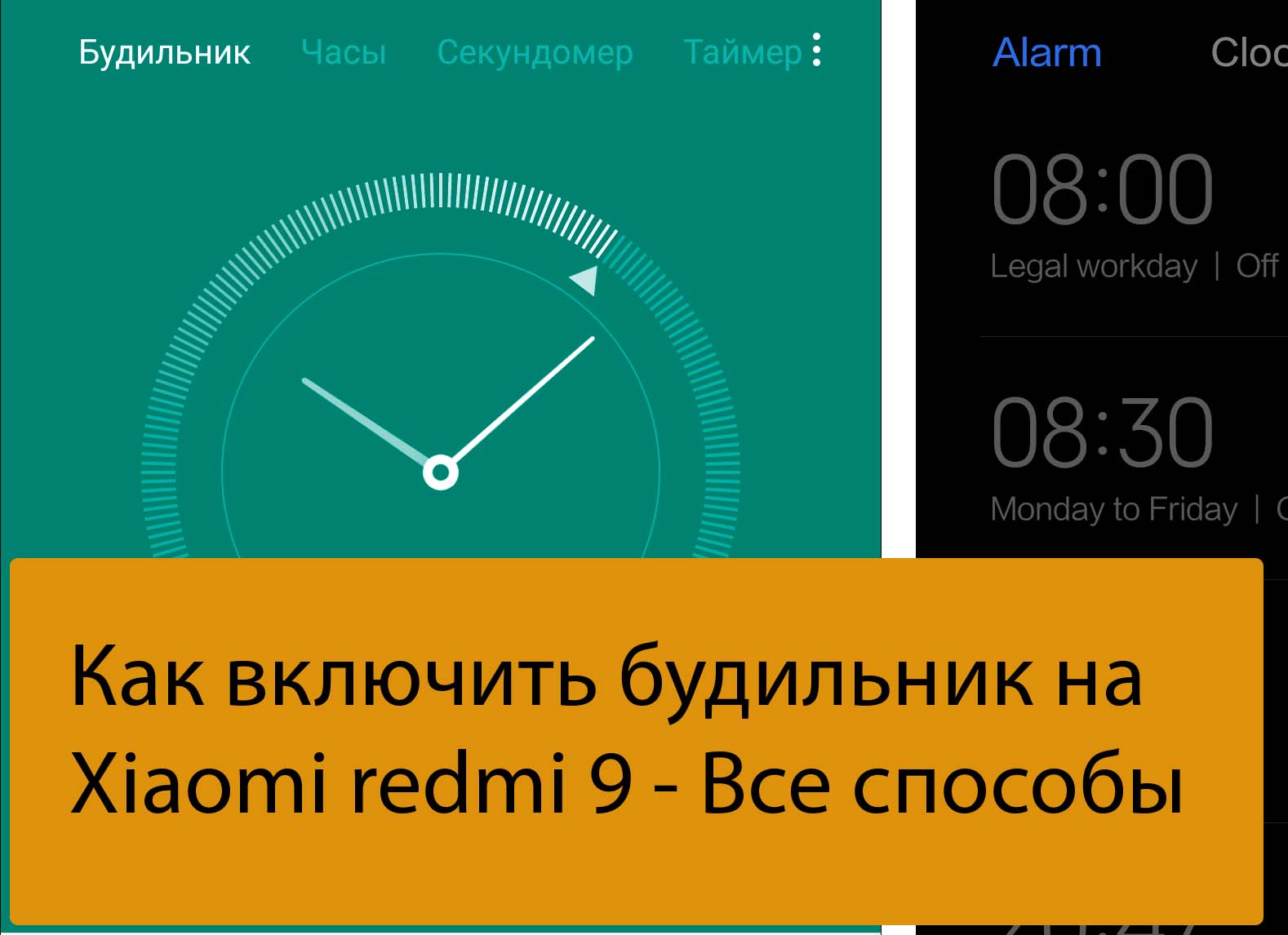
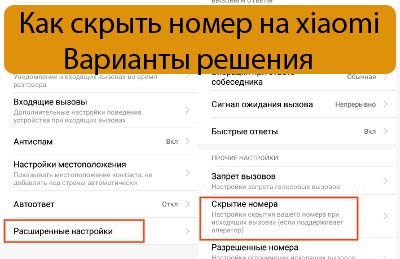
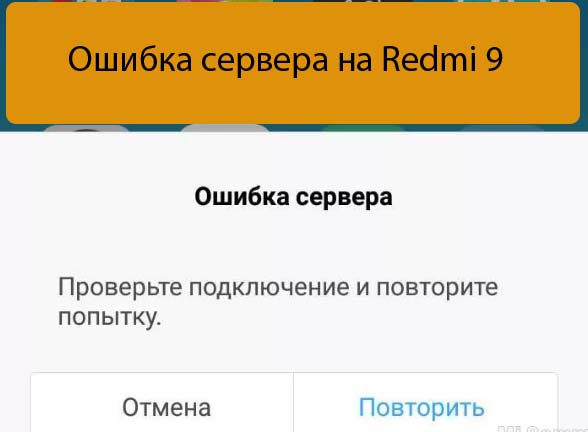










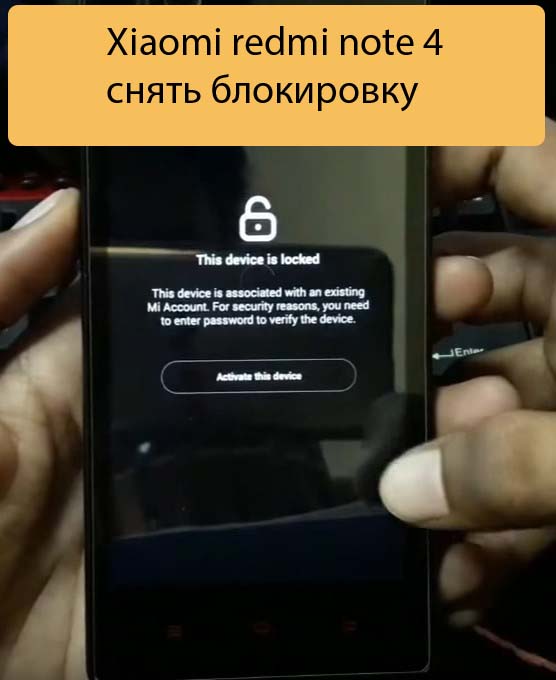

Не загружается обновление на Xiaomi redmi note 4 -Решение

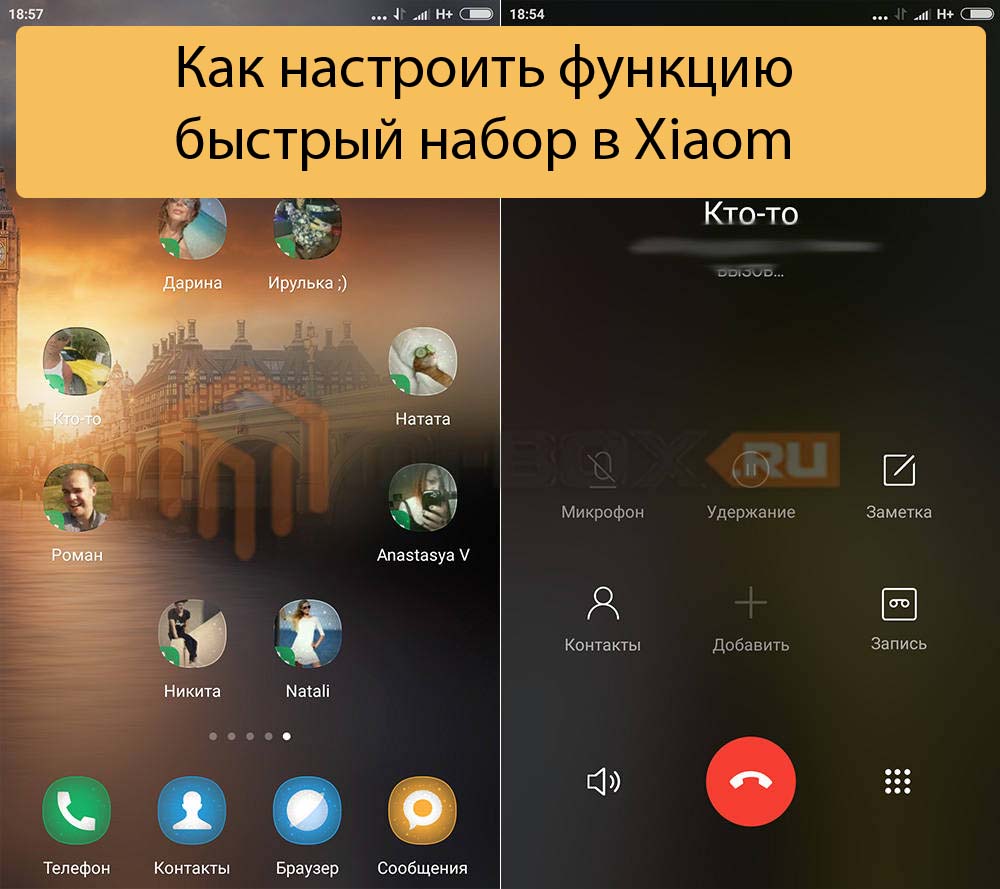
Как настроить функцию быстрый набор в Xiaomi


РЕМОНТ ТЕЛЕФОНОВ
БЫСТРО * КАЧЕСТВЕННО НАДЁЖНО * НЕДОРОГО * ОТРЕМОНТИРУЕМ * ВАШ * ТЕЛЕФОН
Ремонт
ЗАПЧАСТИ
Ремонтируем
Гарантия
Внимание! Мы не несём ответственности, за все ваши манипуляции с телефоном, выполняемые по нашим инструкциям. Выполнять ремонт должен квалифицированный специалист. Обращайтесь в предложенный нами Сервис по ремонту.
Когда качество пикселей определено, и среди них удалось обнаружить «выгоревшие», можно приступать к поиску приложений, которые исправят ситуацию:
- JScreenFix проста в использовании, для начала работы необходимо воспользоваться кнопкой Fix Stuck Pixels. Разработчик обещает 30 минут для совершения этой операции, но мастера сервисных центров рекомендуют оставлять устройства. Не менее чем на 10–12 часов для более полной проверки;
- Pixel Fixer: еще одна программа, аналогичная JScreenFix. Для восстановления пикселей также необходимо нажать на кнопку зеленого цвета;
- «Лечение битых пикселей»: платформа не только тестирует мобильный телефон на битые пиксели. А потом «лечит» их, но одновременно выявляет другие дефекты в дисплее.
При использовании приложений рекомендуется на время «лечения», устройства не отключать его от зарядных устройств. Во время обработки пикселей смартфон постоянно включен, поэтому зарядки может не хватить.
Микротрещины экрана, чреваты разрывом цепи питания. Если это случилось, то вам прийдется менять экран. Благо в Китае они стоят в несколько раз дешевле.
Бывает, и неисправности кроется в неправильной установке сим карты, либо флешки. Попробуйте их вынуть и проверить, что будет.
Карту с проблемами можно починить, восстановив битые кластеры, с помощью ПК.
Способ поможет, если Xiaomi, стал глючить после падения.При сотрясении, плохо выставленный штекер от дисплея может выпасть. Что повлечет за собой отключение модуля передачи изображения, либо частичное отключение.
Снимите крышку аппарата, и воткните шлейф в гнездо. Если он вставлен, то выньте его и вставьте. При этом не забудьте отключить шлейф питания, от аккумулятора.
Действия, как поступить в такой ситуации
Поможет смена графики на низкое разрешение. Требуется ограничить режим энергопотребления. Не продолжать играть при включенном зарядном устройстве телефона. Вынуть телефон из чехла, дать возможность общей вентиляции корпуса. Отключить телефон, снять аккумулятор.
Если смартфон, находился во влажном помещении, либо на него попадала влага. Особенно это касается USB входа, и затекания внутрь смартфона. Окислы могут приводить к утечке тока, а это способствует нагреву аппарата. Для устранения, вам необходимо почистить USB. Возьмите тонкую палочку и намотайте на неё ватку. Обмакните её в вайт спирит, либо спирт, и протрите контакты во входе.
Если вода попадала внутрь, то надо разбирать Мейзу. И, туже операцию проводить с контактами, которые присоединяются к плате. Но, прежде чем это делать, отключите шлейф аккумулятора во избежания замыкания.
Если у Meizu M8 не работает микрофон, для этого нужно проделать следующие действия.
Также, могут применяться программные методы. Но, они смогут помочь только при отсутствии неисправностей в самом устройстве. Этот способ один из самых простых, мы открываем на мобильнике настройки. И, выбираем команду « сбросить настройки ». Имейте в виду, что под этим понимается удаление со смартфона всех данных.
Чтобы полосы на экране Meizu M8 не беспокоили, нужно:
- Убедиться в целостности и подключить заново шлейф дисплейного модуля;
- Заменить экран полностью, если есть реальные повреждения;
- Обновить прошивку и оболочку Flyme.
В первой ситуации мог быть просто нарушен контакт. Соединение отошло из-за удара, засорились контакты или на заводе дисплей не был до конца соединён.
Во втором случае рекомендуется обращаться к специалистам по гарантии или в независимую мастерскую. Третий вариант указывает на то, что вы купили телефон с устаревшей версией ПО. Которое имеет недостатки, исправленные в обновлениях.
Для осуществления данной процедуры нужно:
- Войти в настройки прибора;
- Выбрать пункт «о телефоне»;
- В подменю потребуется выбрать проверку наличия обновлений – при включении Wi-Fi всё начнёт скачиваться;
- Прибор перезагрузится.
Появление полос во время пользования можно исключить сразу после покупки путём обновления. Это не аннулирует гарантию. В отличие от полной перепрошивки или самостоятельного ремонта в этот же период.
Банальный метод, это просто зайти на устройстве в аккаунт.
Нажать внизу на пункт « Удалить mi аккаунт ».
Если в Xiaomi пропал звук, сначала стоит проверить настройку аудиопараметров. Если стоит активный режим ( со звуком ), то продолжаем искать проблему.
Необходимо — почистить гнездо для наушников .
Если на экране смартфона xiaomi горит значок гарнитуры, а наушники не подключены, значит, замкнуло контакты. Поэтому звук транслируется в наушники, хоть физически они и не подключены.
После чистки перезагрузите телефон.
Если во время звонка собеседник вас плохо слышит, то возможно отключена эта функция. Зайдите в настройки «звук и вибрация» и подвиньте бегунок « шумоподавление » на значение « вкл «.
Если она активирована, а треск и помехи при разговоре присутствуют, то попробуйте выключить функцию.
Сброс аккаунта можно произвести, с помощью службы поддержки Сяоми.
Для этого необходимо иметь документы на телефон , для подтверждения, что он не краденый.
Как разговаривать с техподдержка Сяоми.
Далее пишем, что требуется. Хочу на Xiaomi redmi 6a сбросить mi аккаунт. Эта процедура, долгая, и может затянуться на 2 — 3 недели .
Выбираем английский язык и любую страну;
Производим подключение к интернету при помощи Wi-Fi или сотовых данных;
Заходим в « Privacy Policy » (Политика безопасности) и выделяем любой фрагмент текста. Справа нажимаем на три точки, « Web Search » и « Google App ». Далее мы можем перейти в настройки, нажав на запись « Settings ». Ищем пункт « О телефоне (About Phone) » и кликаем на него.
После входа нажимаем на « Версия ПО (Miui version) » на которую нужны быстро нажать несколько ( около 5 ) раз, пока не появится уведомление о предоставлении « прав Developer ». Возвращаемся и переходим в «Second Space», а потом «Turn on second space».
Здесь создается второе пространство и устройство уже вполне готово к работе. Тем не менее после перезагрузки все сбросится и придется все делать заново, поэтому продолжаем. Заходим в настройки, потом «About Phone», «Additional Settings» и «Меню разработчика (Developer)». Передвигаем переключать USB Debugging на позицию включения.
Подключаемся к компьютеру при помощи USB и запускаем Switch . Скачиваем « Minimal Adb and Fastboot » и включаем. Переходим на первый рабочий стол, а на компьютере набираем « adb devices ». Здесь же вводим следующую команду: adb (вводная команда) shell pm uninstall (параметры) –k –user 0 (значения) com.xiaomi.finddevice (связь с сервером);
Удаляем « Найти мой телефон (Find my phone) ».
Нюансы после такой отвязки.
После этого гаджет готов к полноценной эксплуатации: можно выходить в интернет, пользоваться различными программами и т. д.
Тем не менее, стоит обратить, что нельзя будет пользоваться сервисами Сяоми. Что объясняется отсутствием самой учетной записи. На учётную запись Xiaomi, много жалоб от пользователей, из-за некачественно выполненого по, и вполне логично, что её удаляют.
Читайте также:


